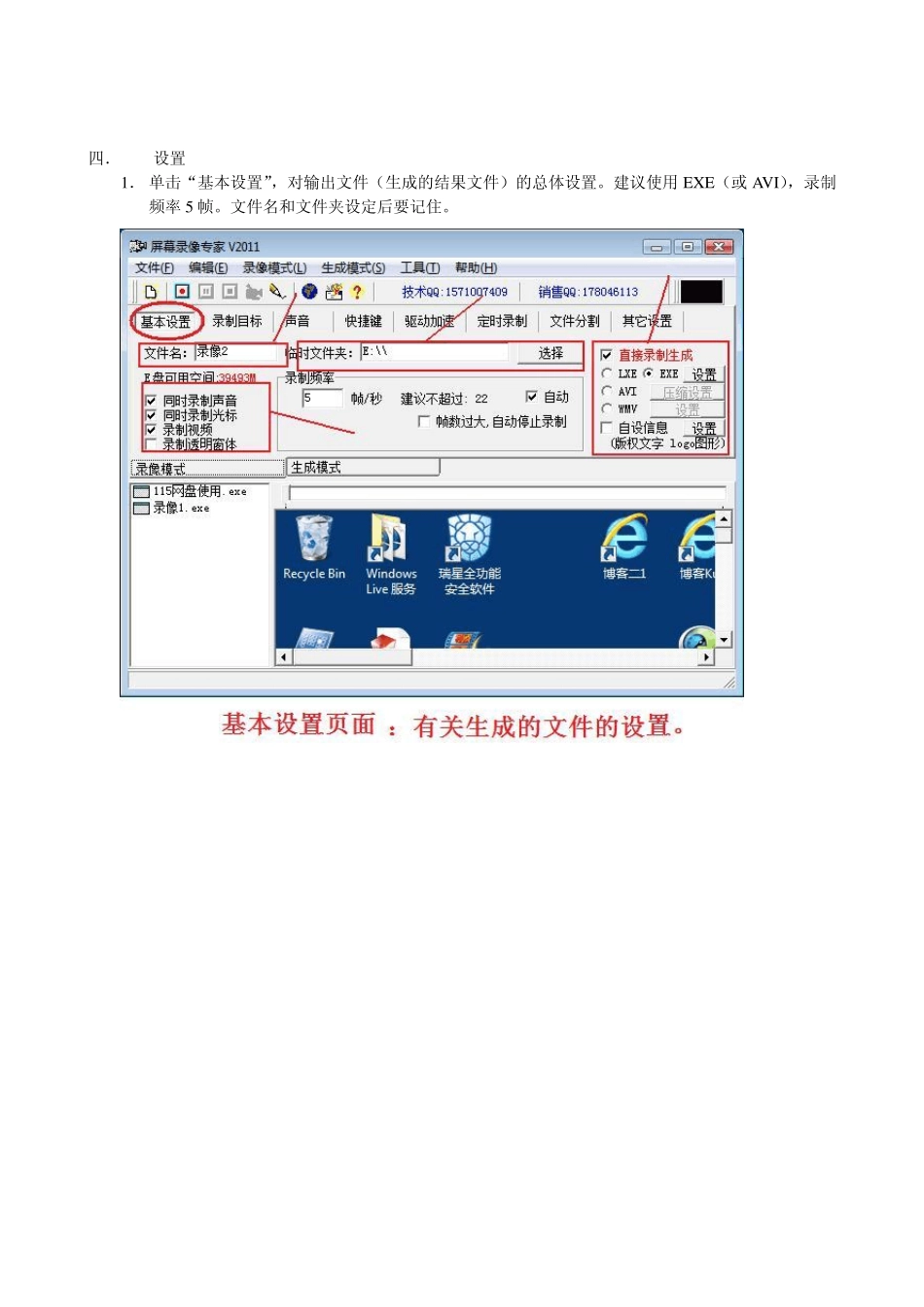一. 准备 1. 打开话筒或麦克风声音输入设备。 2. 打开音箱(声音输出设备)。 3. 屏幕设置为 1024X768 像素,16 位颜色。 二. 操作要点 1. 远行屏幕录像专家 2. 设置输出文件相关属性:文件类型(EXE 或AVI),文件夹,文件名,声音,光标等。 3. 设置录制目标(全屏)。 4. 运行你要录像的程序(例如 WORD),并把窗口最大化(单击 WORD 右上角的长方形)。按 F2 开始录制。配合程序的运行使用鼠标,并对话筒讲话。 5. 中间暂停或继续,按 F3。 6. 结束按 F2。结束后等待生成结果,最后关闭屏幕录像专家。 三. 运行屏幕录像专家 1. 双击桌面屏幕录像专家图标 2 . 屏幕录像专家窗口布局:打开后单击“录像模式”和关闭向导窗口 四. 设置 1. 单击“基本设置”,对输出文件(生成的结果文件)的总体设置。建议使用 EX E(或 AV I),录制频率 5 帧。文件名和文件夹设定后要记住。 2 . 录制目标设置:建议设置“全屏” 3. 声音设置和试录:建议采用原始设置,“录音来源”也可设置为麦克风( Microphone)。 4. 快捷键 五.运行“屏幕录像专家”并作必要设置后,运行你要录像的程序,例如 WORD 并把窗口最大化。按 F2开始录制。配合程序的运行使用鼠标,并对话筒讲话。中间暂停和继续按 F3,最后结束按 F2。最好过 3分钟结束。 六.在你“基本设置”中设定的“临时文件夹”中,找到生成的“录像 1 .exe”,运行这个程序(双击它) (完)